Cách khắc phục lỗi không tìm thấy ứng dụng trên AppStore hiệu quả
AppStore cũng có chức năng giống tương tự như CH Play trên thiết bị Android, thông qua AppStore người dùng có thể tìm kiếm bất kỳ ứng dụng nào mà bạn muốn. Tuy nhiên một số người dùng lại gặp phải số trường hợp như không tìm thấy ứng dụng trên AppStore. Vậy nguyên nhân xuất phát từ đâu và cách khắc phục như thế nào. Hãy cùng 24hStore tìm hiểu thông qua bài viết dưới đây nhé!
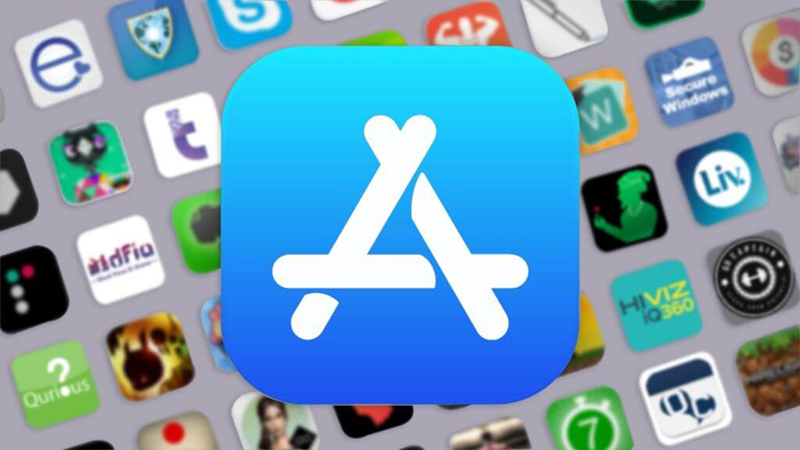
1. Nguyên nhân dẫn đến lỗi không tìm thấy ứng dụng trên AppStore?
Lỗi không tìm thấy ứng dụng trên AppStore thường có liên quan đến việc chuyển vùng hoặc gặp một vài vấn đề liên quan đến lỗi phần mềm. Dưới đây là một số nguyên nhân phổ biến thường gặp như sau:
Ứng dụng mà bạn muốn tải về không hỗ trợ vùng quốc gia là Việt Nam. Vì vậy, mặc dù ở nước khác, bạn vẫn có thể tìm và tải về ứng dụng này. Nhưng ở Việt Nam, thì ứng dụng này không hỗ trợ và bạn không thể tải về được.
Nguyên nhân dẫn đến không tìm thấy ứng dụng có thể là do nó không có trên AppStore. Hoặc một số trường hợp thường gặp hơn, ứng dụng đã bị gỡ bỏ trên cửa hàng ứng dụng này. Phần mềm của iPhone, iPad hoặc tài khoản Apple ID của bạn đã gặp lỗi. Trong một số trường hợp, phần mềm cũng là nguyên nhân gây lỗi không tìm kiếm được ứng dụng trên Appstore.
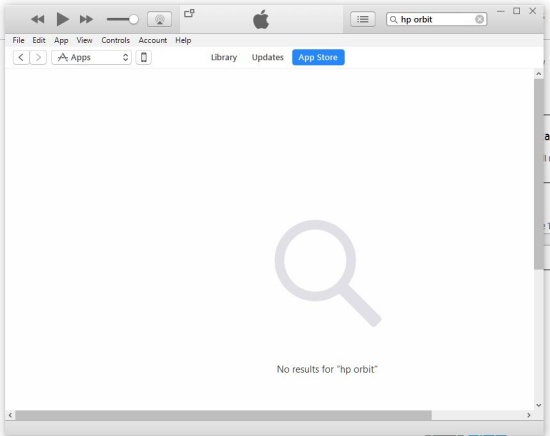
2. Không tìm được ứng dụng trên AppStore, bạn nên xử lý như thế nào?
Khi bạn không tìm thấy một ứng dụng nào đó trên Appstore, dù một số iFan khác vẫn có thể tải ứng dụng này một cách bình thường, thì chắc chắn một điều rằng Appstore của bạn đang gặp lỗi, bạn nên thử áp dụng một số cách dưới đây nhé!
2.1. Chuyển vùng AppStore
Đây là một thủ thuật quen thuộc nhất được rất nhiều các iFan áp dụng khi không tìm kiếm thấy ứng dụng trên cửa hàng Appstore của nhà Táo khuyết. Cách chuyển vùng Appstore này không quá phức tạp. Bởi bạn chỉ cần làm theo hướng dẫn dưới đây:
Bước 1: Đầu tiên bạn truy cập vào mục Cài đặt (Settings) trên thiết bị => iTunes & Appstore.
Bước 2: Bạn nhấn chọn vào mục tài khoản Apple ID của mình trên thiết bị.
Bước 3: Tiếp theo, bạn nhấn vào phần Country/Region => Cuối cùng chọn Change Country/Region.
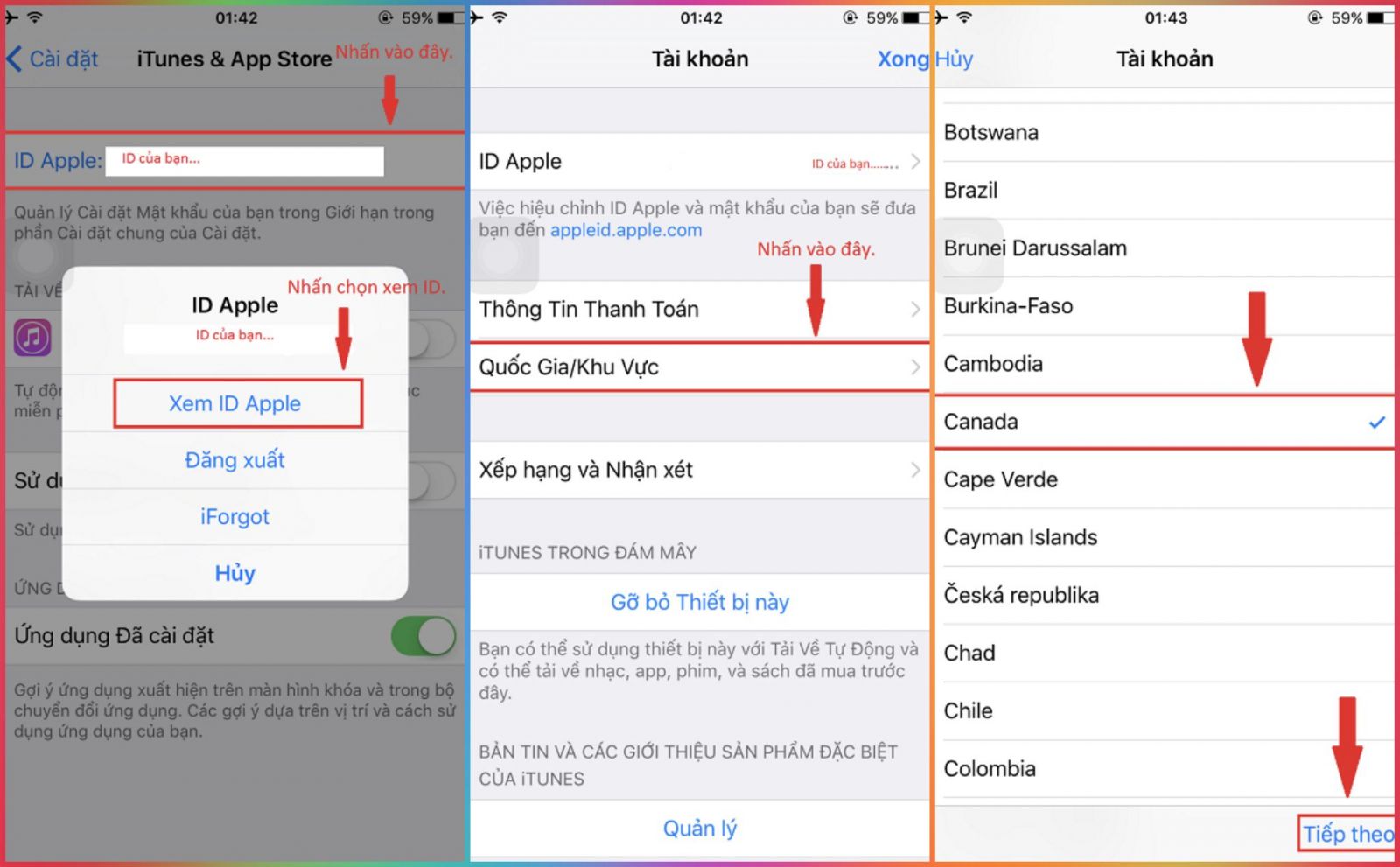
Lúc này bạn chỉ cần chuyển mục này từ Việt Nam sang Mỹ/Canada hoặc một quốc gia bất kỳ mà bạn có thể tìm thấy ứng dụng mình muốn tải. Sau đó, bạn hãy làm theo các hướng dẫn và chấp nhận các điều khoản của Apple (nhấn Agree). Cuối cùng, bạn điền đầy đủ các thông tin tài khoản và nhấn chọn vào Next là xong.
Nếu vô tình quên mật khẩu tài khoản VssID để tra thông tin BHXH, BHYT, đừng quá lo lắng, hãy xem ngay cách lấy lại mật khẩu VssID cực đơn giản. Nếu bạn muốn kiếm tiền bằng phương pháp vận động cơ thể, hãy tải ngay app đi bộ kiếm tiền để thực hiện nhiệm vụ được giao và nhận xu khi hoàn thành nhé.
Bên cạnh đó, một số người dùng tìm kiếm cách mở chặn nội dung nhạy cảm trên Telegram, hãy bỏ túi ngay hướng dẫn trong bài viết này. Hoặc thực hiện ngay cách lấy lại mật khẩu Zalo trên điện thoại nhanh chóng nếu quên mật khẩu.
2.2. Khởi động lại thiết bị
Đây là thao tác được sử dụng phổ biến mang tính” thủ tục”. Bởi với lỗi không tìm thấy ứng dụng trên AppStore, bạn có thể khởi động lại máy sẽ không đem lại hiệu quả như bạn mong muốn.
Tuy nhiên, bạn không thể loại trừ khả năng tình trạng này xuất hiện là do những vấn đề ở phần mềm. Vì thế, nếu gặp phải sự cố, bạn nên thử khởi động lại máy xem có khắc phục được lỗi này hay không.
Ngoài ra, bạn cũng nên thử đăng xuất ra khỏi tài khoản Apple ID của mình trên thiết bị rồi đăng nhập lại. Có thể ứng dụng mà bạn cần tìm sẽ xuất hiện lại trên Appstore.
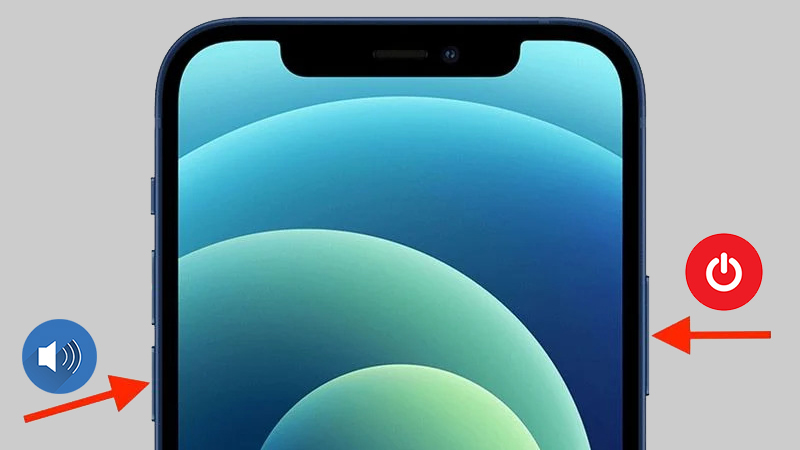
Lưu ý:
Apple này không còn được"dễ tính" như xưa. Do đó, khi bạn không chuyển vùng AppStore được cũng là một trường hợp không quá hiếm gặp. Ở một số trường hợp khác, bạn phải có thông tin Mastercard hoặc Visa thì mới có thể chuyển vùng được.
Để tránh những rắc rối không đáng có xảy ra bạn chỉ nên chuyển vùng AppStore trong những trường hợp thật sự cần thiết.
2.3. Kiểm tra lại kết nối Internet
Khi máy của bạn không thể kết nối với AppStore, bạn hãy thử vào kiểm tra lại xem mình đã bật Wi-Fi hay dữ liệu di động trên thiết bị chưa. Nếu vẫn không vào được, bạn hãy thử xem kết nối Internet xem nó có gặp lỗi gì hay không, sau đó bạn hãy thực hiện thao tác khởi động lại mạng. Thông thường, App Store sẽ phải tải nhiều dữ liệu hơn một trang web nên bạn cần phải có một đường truyền ổn định hơn một chút.
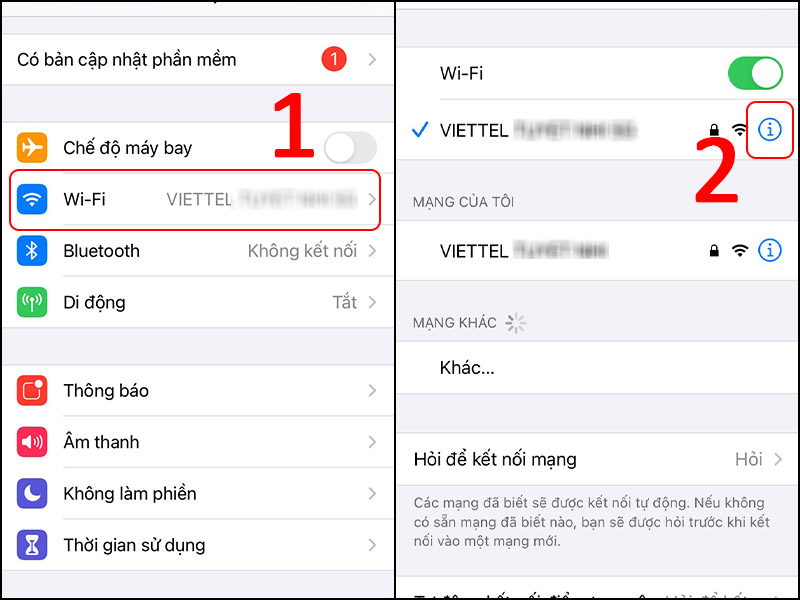
2.4. Kiểm tra các ứng dụng VPN
Một lý do nữa khiến thiết bị iOS không thể tải được ứng dụng trên App Store mà bạn quan tâm đến, đó là có thể máy của bạn có sử dụng phần mềm VPN để vượt tường lửa, khắc phục được tình trạng bị chặn các trang mạng xã hội, trang web như Facebook, Youtube, Zalo… Những ứng dụng này sẽ đổi IP của bạn sang một khu vực khác, vì vậy bạn nên kiểm tra lại ứng dụng VPN và tắt nó đi, sau đó mới truy cập lại AppStore.
2.5. Xóa bộ nhớ đệm
Nếu như bạn đã có thể kết nối được internet và vô hiệu hóa các ứng dụng VPN rồi nhưng vẫn không thể tìm thấy ứng dụng từ Appstore thì bạn hãy thử xóa bộ nhớ đệm trên Appstore bằng cách nhấn 1 trong các biểu tượng ở trên thanh công cụ phía dưới (Featured, Top Chartes, Explore, Search, Updates) liên tiếp 10 lần. Đến khi nào màn hình chớp lên một cái có nghĩa bạn đã thực hiện thành công.
2.6. Đóng App Store và truy cập lại
Đây là một cách khắc phục khá đơn giản lỗi không tìm thấy ứng dụng trên AppStore nhưng đôi khi nó đem lại hiệu quả đến bất ngờ. Bạn hãy thử thoát AppStore bằng cách nhấn 2 lần vào nút home trên thiết bị, nhấn chọn vào AppStore và vuốt lên để đóng. Sau đó bạn chỉ cần mở lại và kiểm tra xem đã vào ứng dụng bạn muốn tìm kiếm đã có hay chưa.

2.7. Đăng xuất khỏi Apple ID trên điện thoại và đăng nhập lại
Đây cũng được xem là một cách khắc phục đơn giản nhưng cực kỳ hiệu quả được nhiều người dùng áp dụng thành công. Khi bạn gặp phải lỗi không tìm thấy ứng dụng trên AppStore, bạn hãy thử đăng xuất Apple ID trên thiết bị và đăng nhập lại. Để thực hiện, bạn hãy truy cập vào Cài đặt trên thiết bị > chọn vào iTunes & App Store > Tiếp theo chọn vào ID Apple > Đăng xuất ID Apple, cuối cùng là thực hiện bước đăng nhập lại là được.
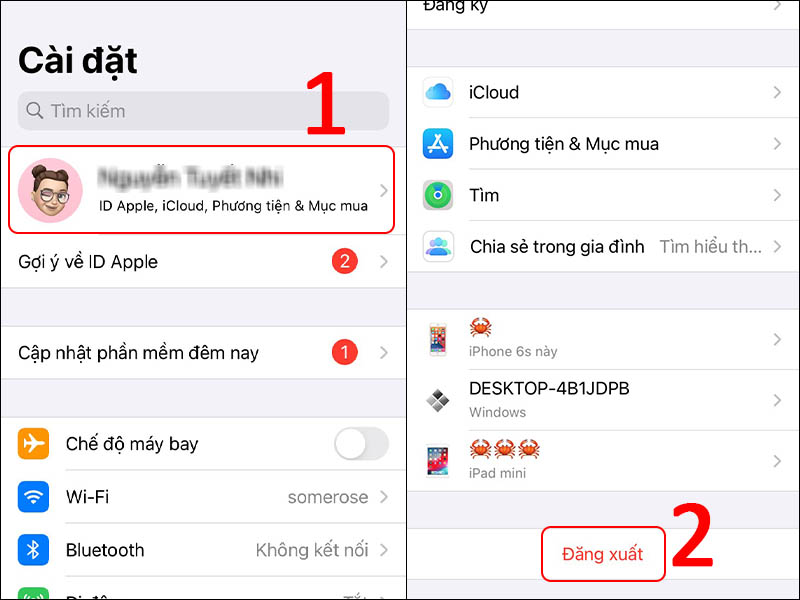
Với những thông tin trên, chắc chắn đã giúp bạn nắm rõ hơn cách khắc phục lỗi không tìm thấy ứng dụng AppStore và có thêm nhiều trải nghiệm mới thú vị. Nếu bạn có nhu cầu lên đời iPhone mới chính hãng hoặc các loại iPhone cũ giá rẻ máy đẹp đừng ngần ngại liên hệ ngay số hotline 1900.0351 để được nhân viên tư vấn hoặc đến các cửa hàng 24hStore gần nhất để trải nghiệm nhé!
Bài viết liên quan:
Cách tải ứng dụng không cần App store cực nhanh
Những lỗi ứng dụng không khả dụng tại quốc gia của bạn
Cách khóa ứng dụng iPhone cực đơn giản
Cách để tải ứng dụng trên iPhone

iPhone 15 Pro Max 256GB | Chính hãng VN/A
23.990.000 đ




























